
株式会社光翼では、Microsoft Intune を使用した Windowsタブレット と iPad の混在環境における顔認証セキュリティについて、環境構築のご支援をいたしております。
以下、夫々の設定のポイントについて、解説します。
1. Windows タブレットにおける顔認証セキュリティ (Windows Hello for Business)
(1) 概要
Windows タブレットでは、Windows Hello for Business を利用して顔認証を設定できます。これにより、PIN やパスワードの代わりに生体認証を使用してセキュリティを強化できます。
(2) Intune での管理方法
1. デバイス構成プロファイルの作成
- Microsoft Intune 管理センター にサインイン
- [デバイス] > [構成プロファイル] に移動
- [プロファイルの作成] をクリックし、次の設定を選択プラットフォーム: Windows 10 / 11プロファイルの種類: 設定カタログまたはテンプレート (Windows Hello for Business)
2. Windows Hello for Business の設定
- 有効化: Windows Hello for Business を「必須」に設定
- 生体認証の許可: 顔認証または指紋認証を有効化
- PIN のポリシー:最小 PIN 長: 6 桁以上大文字・小文字・記号の必須設定PIN の有効期限
- TPM (Trusted Platform Module) の使用: 有効推奨
3. ポリシーの適用
- ポリシーを適用する デバイスグループ または ユーザーグループ を選択
- 適用後の確認: クライアント PC で [設定] → [サインインオプション] から顔認証が設定されているか確認
2. iPad における顔認証セキュリティ (Face ID)
(1) 概要
iPad では、Apple の Face ID を利用して生体認証を行います。Intune を使って Face ID を要求し、デバイスのロック解除や企業アプリの認証を管理できます。
(2) Intune での管理方法
1. デバイス制限ポリシーの設定
- Microsoft Intune 管理センター にサインイン
- [デバイス] > [構成プロファイル] に移動
- [プロファイルの作成]:プラットフォーム: iOS/iPadOSプロファイルの種類: デバイス制限
2. Face ID の制御
- Face ID を要求: 「有効」
- Face ID の使用を制限するアプリ: 企業データにアクセスするアプリで Face ID を必須にする
- デバイスロック時の Face ID 使用: 許可
3. ポリシーの適用
- デバイスまたはユーザーグループに適用
- ポリシーが適用されたか確認: iPad の [設定] → [Face ID とパスコード] で Face ID の設定を確認
3. Windows タブレットと iPad の顔認証セキュリティの比較
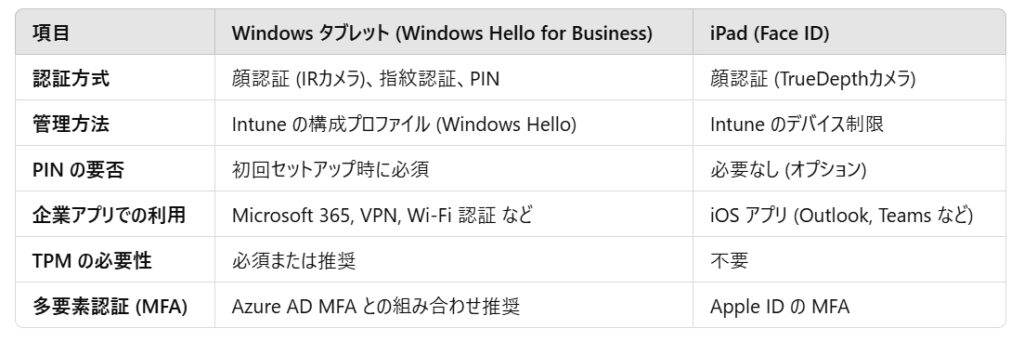
4. セキュリティ強化のための推奨設定
- Windows タブレット
- Windows Hello for Business を必須化
- PIN ポリシーを強化 (長さ、複雑性)
- TPM を活用したセキュアブートの有効化
- Azure AD MFA との併用
- デバイスの BitLocker 暗号化
- iPad
- Face ID を強制
- 企業データアクセス時に Face ID を必須に設定
- デバイス暗号化を有効化
- Apple ID に MFA を設定
- 紛失モードの有効化 (Intune 経由でデバイスのロック)
5. まとめ
- Windows タブレット は Windows Hello for Business を活用し、PIN・TPM と組み合わせてセキュリティを強化
- iPad は Face ID を Intune で制御し、企業データアクセスの保護を強化
- 両デバイスとも Intune の ポリシー適用 により顔認証を強制可能
- 多要素認証 (MFA) やデバイス暗号化 と併用することで、さらにセキュリティを向上可能
株式会社光翼では、「DXコンサルティング における伴走支援」での成功事例が豊富にございます。
本内容に、ご興味を持たれた方は、お問い合わせフォーム より、お問い合わせください。
Follow on LinkedIn